ヘッドホンしても微妙…なにか方法ないか!?

皆さん!ゲームライフを楽しんでいますか!?
最近FPSのゲームをしていなくて下手くそになってしまったことに気づいて焦っている Suiminn 04です!
今回の記事は難聴者に向けてFPSに重要な音の情報を調整できる Astro MixAmp Pro TR のレビューをしていきたいと思います!
- ゲーム音とボイスチャットの音が聞き分けられる!
- ゲームの他に動画視聴や映画試聴に使える!
- PC、PS4/5とスイッチも対応!
そんな感じでしょうか?
それでは行きましょう!
Let’s Go!
この記事は読み終わるのに6分かかります。
難聴者がFPSゲームに強くするには…?
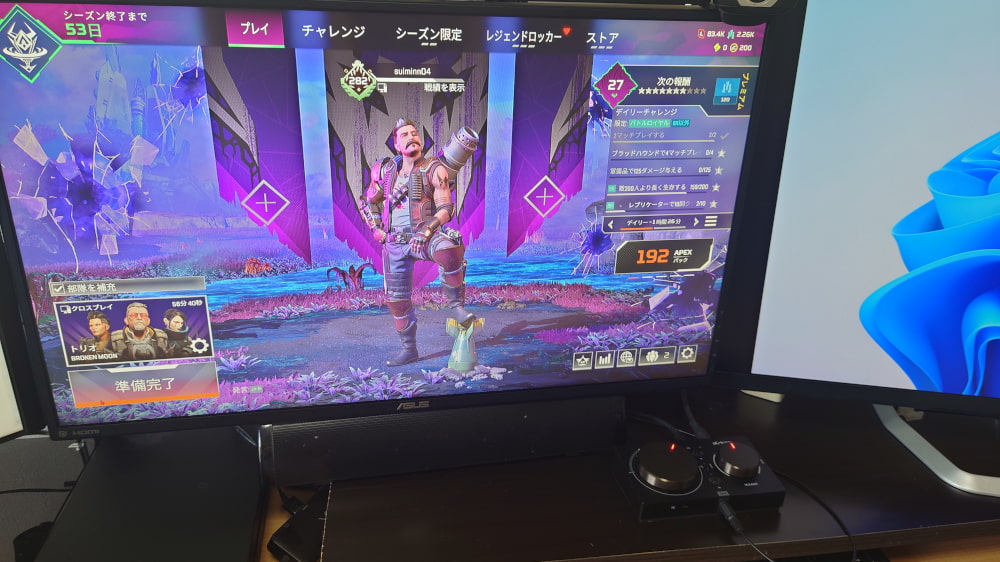
FPSを始めてから何時間も費やしてきた Suiminn 04が一番悩んだことは、FPSで勝利を取るのに重要なものは音…足音や友達とのVCで連携が必要不可欠!
なのに、両耳難聴で左耳しか音を聞き取る事が出来ず足音と友達からのVCが聞くのが完全に不利です!
不利な状態から改善するには音の情報の補助が必要になっていくでしょう!
FPSゲームにおける音の重要性は…?
結論から申し上げると基本的な事は出来た状態で+アルファとして「音による情報」を補って、勝つ確率上げられることです!
基本的にはFPSゲームで聞く音の重要性はそこまで重要ではない。
なぜ重要ではないのかはこちらの記事からお読みください。
この記事を書かれているFPSにおいて重要性は視覚による情報が一番高いです。
FPSゲームをプレイして約10年続いてきた僕が感じてきたことや人間が得る情報の割合について調べた事で分かった結果になりました。
その意識をすれば Apex などで勝利を得る回数が増えることができると思います。
しかし!さらに勝つ回数を増やすには、+アルファとして「音による情報」を補っていくしかないとおもいます!
難聴者が直面する音の課題
では、「音による情報」を補うには二つあります。
- 足音
- 友達とのVC
やはりFPSに置いて重要な音と言えば、「足音」と「友達とのVC」ですね。
二つの内容を説明していきたい思います。
足音
足音はゲーム内の視界外の情報を得るのに必要な音の情報です。
例えば…
- 建物の中に敵が潜んでいないか?
- どっちから敵がやってくるか?
- 敵の位置は近いのか?遠いのか?
など様々な情報を得ることで自分自身がどう行動するか出せます。
しかし、難聴者としては至難の業と言っても過言ではありません。
どこからやってくるか分からないし、ゲームの全体的な音のせいでうまく聞き分けるのができないのです…(泣)
頑張って聞こうとしてもやっと聞き取れるのは近くにやってきた時の音でしかないのです…
その問題については人によっては諦めるしかないし聞き取れたら全力でやりきるしかありません。
そういった結論で僕としては今回の記事は解決できる方法と言うより+アルファとして補う方法として考えるしかないと思っています。
友達とのVC
友達とのVCはFPSゲームにおいてチームメイトと情報共有するために必要な情報であり、雑談しながら楽しむためのものです。
無線で話すように敵の位置はどこにいるか?次にどこに行った方がいいかなどをチームメイトとのコミュニケーションをすることによって、FPSゲームにおいて醍醐味と言ってもいいじゃないかなと思います。
そのような点は難聴者の聞こえによるし、友達の声によるもので聞き取れる聞き取れない事が難聴者によってまちまちである。
何とか聞き取れると言っても、銃声や爆発音など戦闘に置いて発生する音のせいで聞き取れないことが多くあります。
もちろん、聴者にも聞き取れないと思います。
とはいえ、難聴者としては音の調整はしたいのに調整できるのはゲームとVCの音と一緒に調整しかなく、何とか調整できる方法ないか悩む問題です。
できればゲーム中にゲームの音とVCの音を別に調整したいものです。
Astro MixAmp Pro TR の概要

さて、難聴者としての困難な課題について解説しました。
次に Astro MixAmp Pro TR について商品の説明を入っていきたいと思います!
| Astro MixAmp Pro TR | |
| メーカー | Logicool |
| ガジェットの種類 | ゲーミングオーディオ |
| 価格 | 17,930円 |
| 本体サイズ | 13.7cm×8cm×3.8cm |
| 重量 | 296g |
| 保証情報 | 2年間無償保証 |
| 相互性 | PC、Mac、PS4、Swich |
※Logicool公式サイトから参照
Logicool公式サイト
Astro MixAmp Pro TR の特徴

Astro MixAmp Pro TR は完全にゲームの為のオーディオとして扱われ、 FPS や VC の為に作られたと一目瞭然かと思います。
では、この商品の特徴的なモノとは何でしょうか?
- マスター音とゲーム& VC 音声のバランスとの二つの調整が出来る!
- 無料で提供するカスタマイズソフトウェアで音を調整できる!
- 調整した設定を4つまで作成できる!
以上で三つの特徴を説明していきたいと思います!
マスター音量とゲーム&音声のバランスとの二つの調整が出来る!

まずは音量調整について!
左右のダイヤルの大きさの違いが見て分かりやすく設定しています!
左がゲーム全体的の音を調整する「マスター音量のダイヤル」でもう一方の右がゲーム音とVCの音声をどちら優先したいか調整できる「ゲーム& VC 音声のバランスのダイヤル」です!
ヘッドホンだけだとゲーム全体的な音だけ調整してきましたが、Astro MixAmp の場合は二つも調整することができます!
そうなるとゲーム音と VC 音声をどっちを優先したいかをゲーム中に調整することができます!
例えば、友達とロビー画面でゲーム開始まで待っている間に雑談する時ってどうしてもゲーム音がかさばってしまい、聞き取りにくい時ってありますよね?
その右のダイヤルを右に捻ると VC の音声を最優先し、ゲーム音だけミュートすることが可能です!
さらに、もうすこし音量上げたいなと思う時にすぐに右のダイヤルを調整することが可能なので難聴者としては嬉しい機能ですね!
無料で提供しているカスタマイズソフトウェアで音を調整できる!
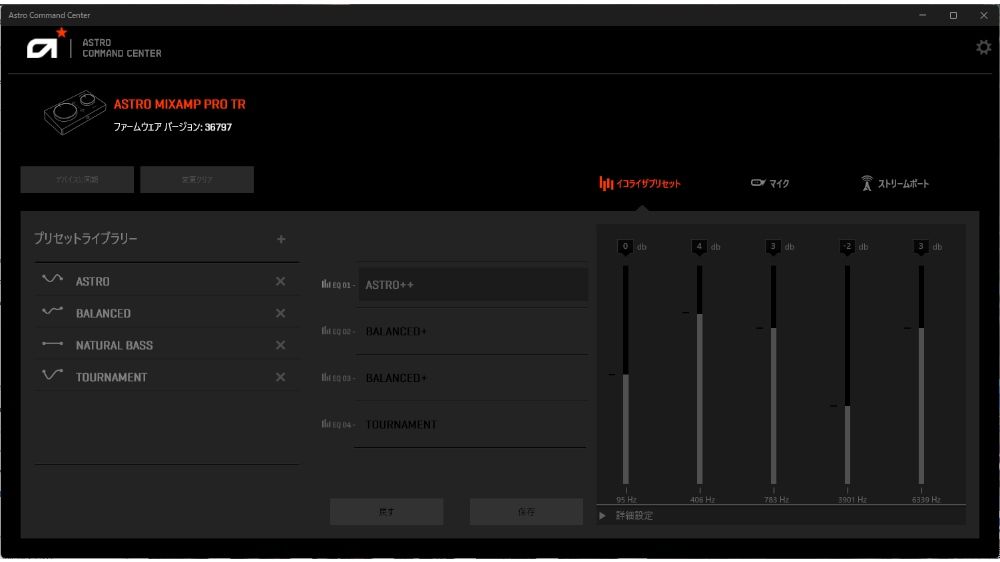
Logicool から無料で提供している「 Astro Command Center 」というソフトウェアです。
設定を開くと、調整できる箇所が色々あるけど一見見ると良く分からないなというのが正直な感想です(笑)
僕自身どう調整していくかこのレビュー記事をきっかけに調べてみたいと思いますので、次の記事を紹介していきたいなと思っています。
ですが、見た感じ結構細かい箇所が調整できる点が多くありますので、もしかしたら劇的に変わるわけでもないですが自分の聞こえを合わせてゲームで聞く音を聞き取れるようになるかもしれません。
調整した設定を4つまで作成できる!

先程話した「 Astro Command Center 」でカスタマイズできる話ですが、そのカスタマイズできるデータを最低4つまで調整することが可能です!
本体の真ん中にある4つランプがあります。
そのランプの下にあるボタンを押しただけで切り替え可能なんです!
つまり、ゲーム用だったりVCのみ雑談用だったり、音楽鑑賞用だったり、映画鑑賞したり使い分けすることができますので、音を楽しめたい難聴者としては良いじゃないかなと思います。
ただ、一つだけ気を付けたいのは本体につなぐ物によって聞こえ方が違う可能性があるということです。
スピーカーやヘッドホン、マイク付きのヘッドホンなど様々な物をつなぐことで聞こえ方がまちまちかと思います。
そうなるとソフトウェアとヘッドセット等の組み合わせをうまく調整する必要があるかと思います。
使用体験と感想

では、実際に購入し使ってみました。
実際に検証したことは…
- Apex 等で足音やチームメイトの声が聞こえるか?
- Discord の通話で友達の声が良く聞き取れるか?
- 映画鑑賞で音の変化あるか?
まずは僕の Astro MixAmp の使用状況は…
| Astro MixAmp の使用状況 | |
| 使用年数 | 1年 |
| イコライザー調整 | 雑に調整しただけ |
| 使っている場面 | ゲーム 映画鑑賞 Discordで通話 |
| 聴取するためのデバイス | スピーカー、ヘッドホン |
Apex 等で足音やチームメイトの声が聞こえるか?
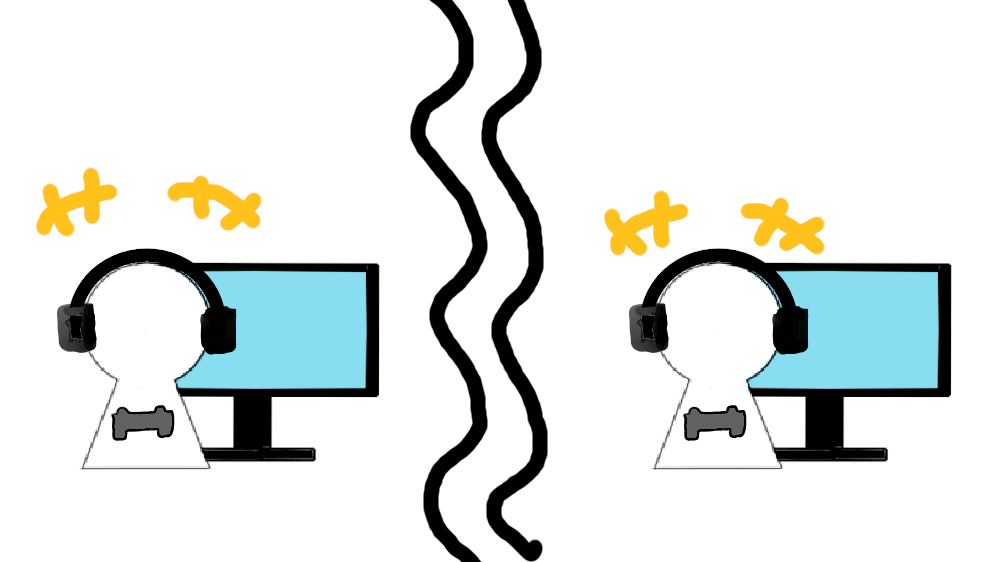
ゲーム中に聞こえの変化については「状況によっては以前より聞き取れた」感じです。
例えば、 Apex の場合戦闘する時としない時の状況によって銃声での騒音の中でのコミュニケーションや敵の足音などの聞き取りが難しくなることが多い事があります。
そこらへんは Astro MixAmp の細かい調整でやれば何とか行けるかもしれませんが、まだ検証していないので検証の結果で更新したいと思います。
探索中の場合は、チームメイトとのコミュニケーションをする時に右のダイヤルで Voice を優先すればゲーム音のみミュートすることが出来る。
また、敵がいるという想定の為にゲーム音を小さくすることも調整することができます。
Discord の通話で声が聞き取れるか?
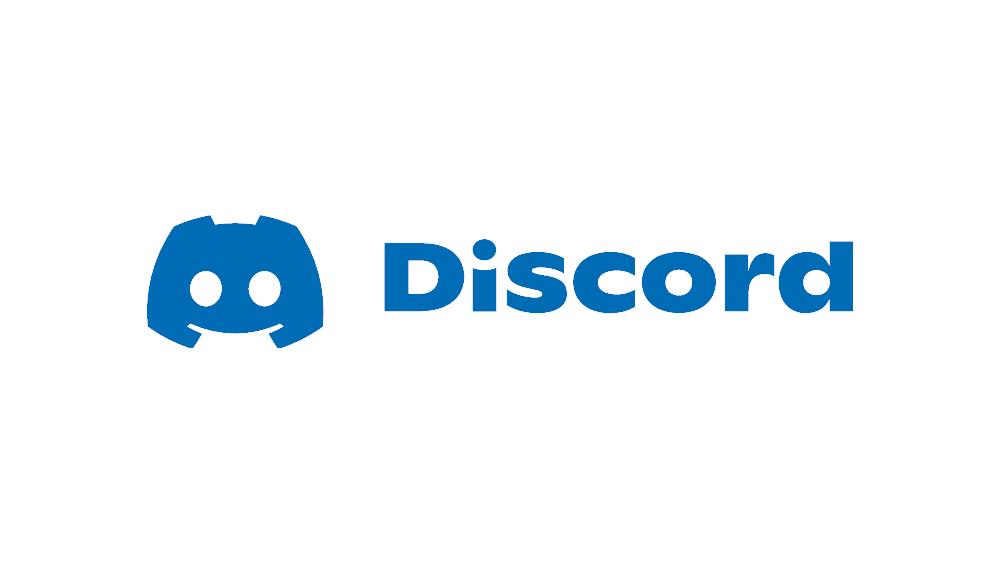
Discord で通話のみの場合、音量を調整できるのは PC 側の設定と Discord 側の設定、 Astro MixAmp とデバイス(スピーカーやヘッドホン)の音量等の設定となります。
これらの調整をしたうえで通話すれば聞き取り方が変わってくるかと思います。
特にAstro MixAmp と Discore の設定の調整でかなり変化があるなと感じていますので、良く聞き取りやすいです。
少し声が大きいなとか小さいなと思ったら即座に調整できるのがメリットと思います。
ただし、全員の声がクリアできるとは限らないのでそこの点に関してはどうしようもありません。
映画鑑賞で音の変化あるか?

僕の場合、ヘッドホンで聞くのではなくスピーカーで聞くことが多いにもかかわらず、 Astro MixAmp につないでなんとなく聞いていますが、個人的な感覚ですがスピーカーだけ聞くよりよく聞こえるなと感じています。
イコライザーなど Astro MixAmp から提供しているソフトウェアで調整すれば変化があるかもしれません。
検証の結果により更新していきます。
Astro MixAmp Proのメリット・デメリット

さて、ここまでAstro MixAmp について説明しました。
次は実際に使用してみて、メリットとデメリットを説明していきたいと思います。
メリット
まずはメリットから!
使用して見て、「あ、これは難聴者としてメリットになれそうだな」と難聴者の僕として感じたことを共有したいと思います!
- 通常の音量の調整では出来ない事が調整できる!
- ゲーム中にすぐに対応できる!
- ゲームだけでなく、通話も映画鑑賞に使えて音声での楽しみが増える!
これらのメリットは、あくまでも難聴者としてメリットと感じるような捉え方です!
通常の音量の調整ではできないことが調整できる!
通常の音量の調整では、ヘッドホンに付属している音量のダイヤルかあるいは PC の音量設定でやるかどちらかになります。
しかしヘッドホンに付属している音量の調整の場合、ゲーム音全ての調整になるため VC も同時に調整していしまいます。
また、 PC の音量設定でやる場合ゲームの最中に調整できないという大きな欠点があるため PC の音量設定はあまりやらないかと思います。
それらに対して Astro MixAmp の場合は、ゲーム音だけでなくゲーム音とVCの音声をどちらに優先するか微調整も可能だし、配信しているソフトウェアも調整することも可能なので、個人個人の聞き取れる音を調整することができます。
ゲーム中にすぐに対応できる!
通常の音量を調整するのにゲーム中に調整するのは不可能です。
ならばAstro MixAmp だったらゲーム中に左右のダイヤルを調整することが可能なので、ゲーム中に聞き取りにくいなと思った時に即座に調整できるのは大きなポイントですね!
ゲームだけでなく、通話も映画鑑賞に使えて音声での楽しみが増える!
ゲームだけでなく、通話や映画鑑賞でも Astro MixAmp で使用することができますので自分として聞き取りやすい音を微調整することができます!
実際に僕も Discord で通話するときに愛用していて、ヘッドホンだけで聞くより Astro MixAmp を通して聞いた方がより聞き取りやすいなと感じています!
デメリット
次に気になるデメリットの方は…
- 調整するのにある程度時間が必要!
- 調整するのにPCが必要!
- 難聴者としてよい商品となるか賭けとなる
調整するのにある程度時間が必要!
Astro MixAmp を本領発揮するには様々な調整が必要となります。
もちろん、初期状態でも変化を感じることができますが個人によって聞こえ方が異なると思いますので、自分として聞き取りやすいなと思う「音の質」を調整するのに時間がかかりそうです!
また、ゲームだけでなく友達との VC もテストする必要がありますし、 Discord の調整も必要になります!
知識はなくても Astro MixAmp の使用者たちがカスタマイズした参考になる内容が山ほどありますので検索してみると結構情報が沢山あります!
調整するのにPCが必要!
他に似たような商品を探してみるとスマホだけで設定できる商品や単体だけで設定できる商品が沢山あります。
それに対して Astro MixAmp はソフトウェアで調整する必要があるため PC が必要不可欠になります。
PC 持ってない人としては難しい話です…。
難聴者として良い商品となるか賭けとなる
難聴者として魅力的なガジェットですが、難聴者全員幸せになれるかどうかは僕からは保証できかねません…
先程言ったように個人によって聞こえ方が違いますし、購入して結局聞き取れなかった…という結果になるリスクも理解した上で賭けになると思います。
実際にも僕自身も効果あるかどうかは不安でしたが、賭けてみました。
高いお金を払ってダメでしたという結果は嫌ですよね…
Astro MixAmp Pro TRの価値
以上で Astro MixAmp Pro TR のレビューでした!
ゲームや通話などで悩んでいる難聴者としては魅力的な内容でしたでしょうか?
まだイコライザーなどの細かい設定はしないまま十分に楽しめていますが、今後イコライザーの設定方法のついでに自分なりの設定を調整してみたいと思いますので記事をまとめて共有したいと思います!
今日はここまでにしたいと思います!
それでは!良いゲームライフを!





